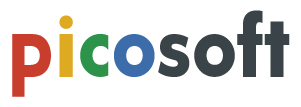프리미어프로 단축키만 잘 사용해도 영상 작업편집을 굉장히 빠르고 편하게 할 수 있는 단축키들이 있습니다.
프리미어프로는 영상을 자르고 붙이고 하는 등의 반복적인 작업들이 많기 때문에 단축키 활용이 더욱 필요한 툴이라고 생각합니다.
오늘은 프리미어프로단축키 영상 편집속도 올려주는 필수 단축키 모음의 주제로 포스팅을 작성해보도록 하겠습니다.
프리미어프로단축키 영상 편집속도 올려주는 필수 단축키 모음
01 프리미어프로 자르기 단축키 정리
C 자르기 도구 (Razol Tool)
Q 인디케이터 중심 앞부분 클립 자르기
W 인디케이터 중심 뒷부분 클립자르기
CTRL + SHIFT + K 인디케이터 기준 클립 자르기
참고로 프리미어 프로 영문 버전을 사용하고 있지만 단축키는 동일합니다.

프리미어프로 영상편집에서 제일 많이 사용하는 자르기 단축키로 외워두면 영상 편집속도를 굉장히 빠르게 할 수 있습니다.
기본적인 C키를 사용하셔서 원하는 자르고 싶은 부분을 클릭하여 자를 수 있습니다.
추가로 프레임을 조금 더 정교하게 잘라야하는 경우는 인디케이터를 활용한 Q,W 단축키와 Ctrl+Shift+K 단축키를 활용하여 컷 편집을 진행합니다.
Q,W, Ctrl+Shift+K 자르기 단축키는 인디케이터 기준이기 때문에 모든 클립이 적용이 됩니다. 그래서 희망하지 않는 트랙은 잠금 후 활용해주시면 됩니다.


02 클립과 인디케이터 이동 단축키
→,← 인디케이터 1프레임 이동
SHIFT + →,← 인디케이터 10프레임 이동
ALT + →,← 클립 1프레임 이동
ALT +SHIFT + →,← 클립 10프레임 이동

위와 마찬가지로 컷 편집 중 프레임 단위로 컷 편집을 진행할 때 필요한 단축키입니다. 타임라인을 선택 후 사용할 수 있습니다.
단순히 방향키 우측, 좌측을 이용하면 인디케이터가 1프레임 이동할 수 있습니다.
쉬프트를 누른 상태라면 10프레임 이동할 수 있습니다. 프레임을 이동하면서 편집 구간을 좀 더 천천히 찾을 수 있습니다.

두번째로 클립을 이동하는 단축키입니다. 타임라인에 이동이 필요한 클립을 선택 후 적용할 수 있습니다.
알트을 누른채 방향키로 1프레임씩 이동이 가능하며 쉬프트키를 추가로 누른 상태라면 10프레임씩 이동할 수 있습니다.
03 역재생, 배속재생
J 역 재생 (2회 이상 입력 역재생)
K 일시정지
L 재생 (2회 이상 입력 배속 재생)
타임라인 창이 선택되어 있을때 사용할 수 있는 단축키입니다.
J는 역재생입니다. 되감기 연출이 필요할때 미리 볼 수 있는 키입니다. L은 재생 키입니다.
두 단축키의 공통점은 2회 이상 누르면 배속이 됩니다. 최고 3회 배속 속도를 가집니다.
마지막 단축키 K는 J와 L 또는 스페이스바 (재생)로 재생되고 있는 타임라인을 멈출 수 있습니다.
영상을 역재생으로 바꾸는 방법은 영상 우클릭 - 속도/지속시간 - 뒤로 재생 체크 하시면 가능합니다.
영문버전은 speed/duration - reveres speed에 체크를 해주시면 됩니다.
04 소스 모니터 활용 단축키
I, O 가져올 영상 시작과 끝 지정
, 클립 덮어쓰기
. 클립 삽입하기
원본 영상이 긴 경우 소스 모니터를 활용하여 영상 편집을 진행하는 방법이 있습니다.
소스 모니터를 활성화하는 방법은 프로젝트 창에 편집해야할 원본 영상을 더블클릭을 하시면 자동으로 소스 모니터 패널에서 볼 수 있게 바뀝니다.

소스 모니터 또는 프로그램 모니터 모두 적용이 가능한 키입니다. I키는 시작 지점을 표시합니다. O키는 끝 지점을 표시합니다.
가져오고 싶은 영상 부분을 지정하였다면 단축키 ','와 '.' 두 키를 이용하여 트랙으로 가져올 수 있습니다.
'.'키는 해당 인디케이터 우측으로 덮어쓰기를 해서 가져오게 됩니다. 쉽게 말하면 가져올 클립의 시간 만큼 기존 클립을 지워지고 그 자리를 채웁니다.
','키를 활용하면 인디케이터 기준으로 기존 트랙의 클립을 잘라서 우측으로 밀어버리고 그 자리에 가져오게 됩니다.
소스 모니터를 활용하면 상당히 긴 영상을 편집할 때 좀더 영상 편집 속도를 올려줄 수 있습니다.

오늘은 영상 편집속도를 올려주기 위하여 프리미어프로 단축키들을 정리해보았습니다.
이 외에 더 많은 단축키들이 있지만 영상 컷 편집에 딱 필요한 키들로만 정리를 해보았습니다.
궁금한 부분은 댓글에 남겨주시면 답장드리겠습니다.
▶ 해당 게시물 블로그에서 보기